Спивак И.Г., Спивак И.А. Методические указания по курсу Информатика для студентов экономического факультета. Часть 1. Знакомство с Windows 95 и Office 97. Основные приёмы создания презентаций средствами Power Point
Подождите немного. Документ загружается.

31
Если необходимо поменять порядок спецэффектов, просто
воспользуйтесь кнопками настройки, расположенными рядом со списком
Порядок анимации. По умолчанию эти эффекты инициируются только
после щелчка мышью. Если необходимо, чтобы демонстрация происходила
автоматически, выберите переключатель Автоматически вкладки Время и
задайте временной интервал между эффектами анимации и звука.
Дополнительные изменения в порядок демонстрации можно
внести с
помощью вкладки Параметры воспроизведения. Здесь можно задать, будет
ли смена слайдов или звуковых эффектов происходить автоматически или
после щелчка мышью. Это зависит от значения выбранного параметра
группы Анимация вкладки Время. Однако эта вкладка будет активной, если
выделен слайд, звуковой эффект или объект OLE.
Для того, чтобы представить презентацию различным
группам
слушателей, необходимо, чтобы содержимое презентации как можно лучше
подходило для каждой группы. В РР предусмотрена возможность скрыть и
показать слайды. Для этого в режиме сортировщика слайдов выберите
несколько слайдов, удерживая нажатой клавишу Shift и щёлкая на каждом
слайде, который нужно скрыть. После этого номера отмеченных слайдов
будут перечёркнуты. Выполните команду
Скрыть слайд меню Показ
слайдов. Теперь во время демонстрации слайд не будет показываться. Чтобы
вновь показать скрытые слайды, выделите их в режиме сортировщика
слайдов и выполните команду Скрыть слайд меню Показ слайдов.
В РР к презентации можно добавить ещё два элемента, помогающих
улучшить внешний вид презентации: заметки докладчика и раздаточный
материал. Каждый слайд сопровождается страницей заметок с уменьшенным
изображением слайда и местом, куда при печати выводятся заметки. Вы
можете распечатать заметки и использовать их в качестве памятки о
содержании слайдов. Замечания докладчика готовятся
следующим образом.

32
1. Выделите слайд, в который необходимо
добавить замечание. Выполните команду
Страницы заметок меню Вид.
2. С помощью списка Масштаб
стандартной панели инструментов
можно увеличить размер страницы
(предпочтительнее выбирать масштаб
75% или более).
3. Для того, чтобы ввести заметку,
щёлкните на отведённом для этого месте
и наберите текст.
Раздаточный материал
можно подготовить, выполнив следующие
действия.
Место для
текста заметок
1. Выполните подкоманду Образец раздаточных материалов команды
Образец меню Вид. На экране появится разметка страницы в
соответствии с выбранным вами расположением страницы и слайдов на
ней.

33
2. Выберите команду Надпись меню Вставка, затем щёлкните на месте
вставки и растяните рамку текста до необходимого размера и наберите
текст.
В РР есть возможность создания одной презентации с различными
параметрами демонстрации, предназначенных для различных аудиторий.
Этого можно достичь следующим образом.
1. Выберите пункт Произвольная демонстрация из меню Показ слайдов
.
2. Выберите кнопку Создать. Появится окно формирования произвольной
демонстрации.
3. Выберите слайды, которые следует включить в новую презентацию.
4. С помощью кнопок Настройки задайте порядок демонстрации слайдов.
5. Укажите название варианта презентации и сохраните его.
Презентация, подготовленная средствами РР может быть просмотрена
на компьютере, на котором не установлено приложение РР,
т.к. в пакет
Microsoft Office входит средство просмотра презентаций Power Point Viewer
(PPV). Если вы установили программу обычным для Windows 95 способом,
то для запуска PPV щёлкните по кнопке Пуск, выберите команду
Программы и выберите нужную программу. На экране появится диалоговое
окно Средства просмотра, в котором нужно указать имя файла презентации
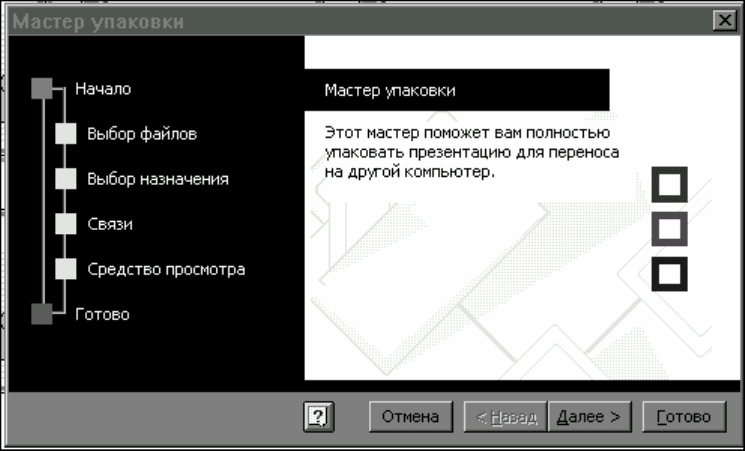
34
РР. Найдите нужную презентацию, выделите её и щёлкните на кнопке
Показать.
Если необходимо поместить презентацию на дискеты, воспользуйтесь
командой Упаковать из меню Файл. Эта команда запускает Мастер
упаковки, который позволяет сжимать и разбивать содержимое презентации
на части, помещающиеся на дискеты, для хранения и перемещения на другие
носители.
Также, как и
в других приложениях Microsoft Office, в РР предусмотрена
возможность записи макросов. Основные принципы работы с макросами
сохранены и для этого приложения. Приведём пример создания макроса,
который позволяет печатать раздаточные материалы к презентации.
1. Откройте любую презентацию, при работе с которой будет
использоваться макрос.
2. Выполните подкоманду Начать запись команды Макрос меню Сервис.
3. Введите имя Печать Выдач в строке Имя диалогового окна Запись
макроса. Щёлкните на кнопке ОК. Появится кнопка Остановить запись,
и Вы сможете настроить все параметры печати раздаточного материала.
4. Выберите команду Печать меню Файл.
35
5. В списке Печатать выберите пункт Выдача (2 слайда на странице).
6. В группе параметров Копии задайте три копии.
7. Щёлкните на кнопке ОК.
8. Щёлкните на кнопке Остановить запись.
Также, как и в других приложениях Вы можете назначить макрос
объекту презентации или кнопке панели инструментов.
Аналогично другим приложениям, в презентацию
РР можно внедрить
гиперссылки на другие документы Microsoft Office или на свои части.
Литература
1. Фигурнов В.Э. IBM PC для пользователя. - М.: ФиС. 1990 и последующие
издания.
2. Левин А. Самоучитель работы на компьютере. - М.: изд. "Нолидж", 1998.
3. Мэтьюз М., Мэтьюз К. Windows 95: книга ответов/ Перев. с англ. - СПб:
1996.
4. Джонс Э., Саттон Д.
Библия пользователя Office 97./ Перев. с англ. - К.:
Диалектика, 1997.
5. Амелина Н.И., Мачулина Л.А., Чердынцева М.И. Электронные таблицы.
Задачи и упражнения. Выпуск 1. Методические указания для студентов
экономического и механико-математического факультетов. РГУ, 1997.
6. Амелина Н.И., Мачулина Л.А., Чердынцева М.И. Электронные таблицы.
Задачи и упражнения. Выпуск 2. Методические указания
для студентов
экономического и механико-математического факультетов. РГУ, 1998.
